这篇教程教115PPT的PS鼠绘学习者们使用PS鼠绘云存储图标,教程绘制出来的图标是清新风格的。同时质感也挺不错的。推荐一下和115PPT的朋友们一起分享,一起学习了,我们先来看看最终的效果图吧:
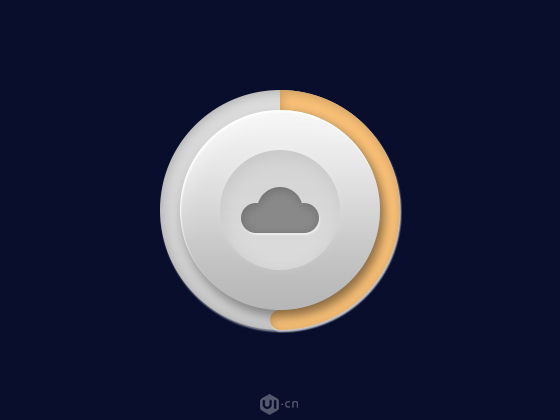
具体的鼠绘步骤如下:1、建立一个680*520像素的画布,颜色随意
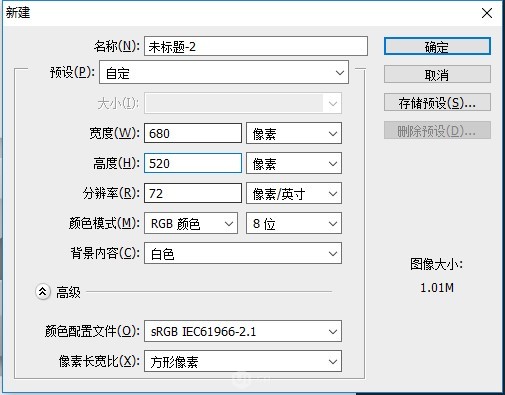
2、用椭圆工具画一个240*240像素的圆,添加图层样式
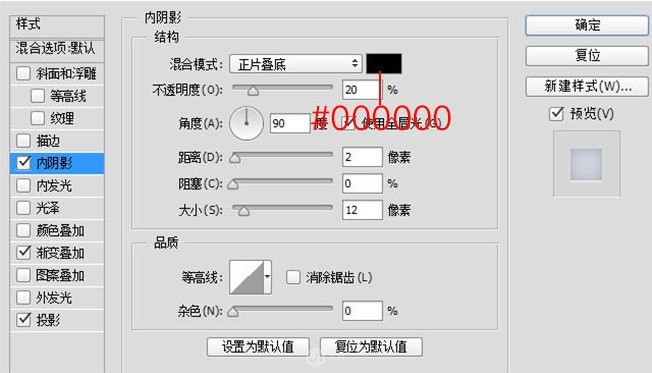

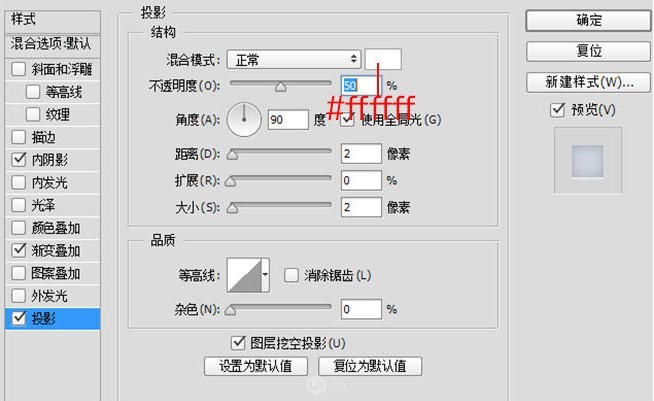
然后得出下面的效果
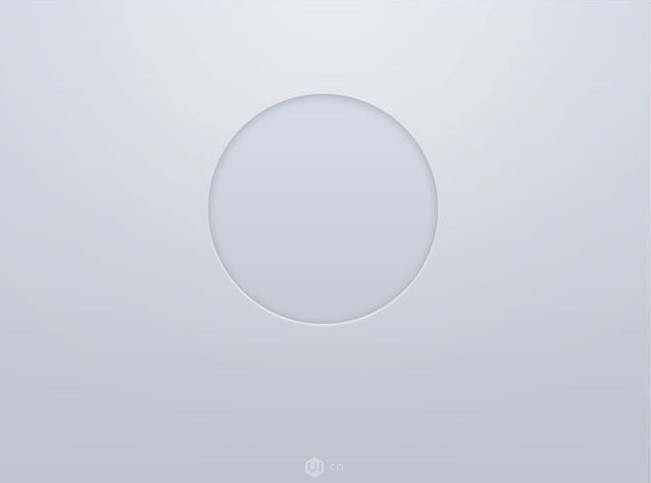
3、再用椭圆工具画一个200*200像素的圆,添加图层样式
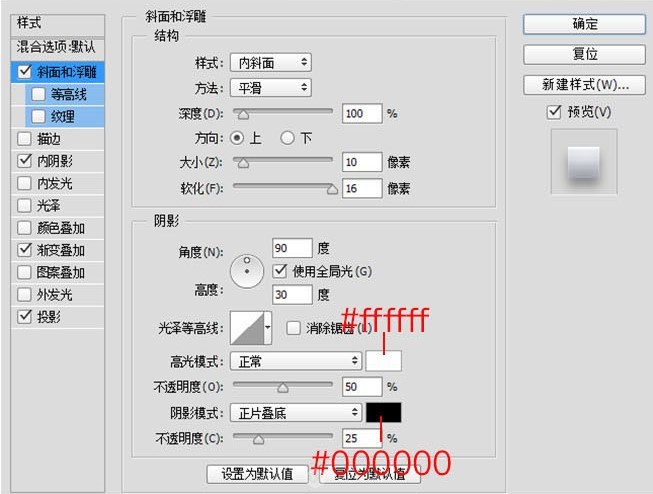
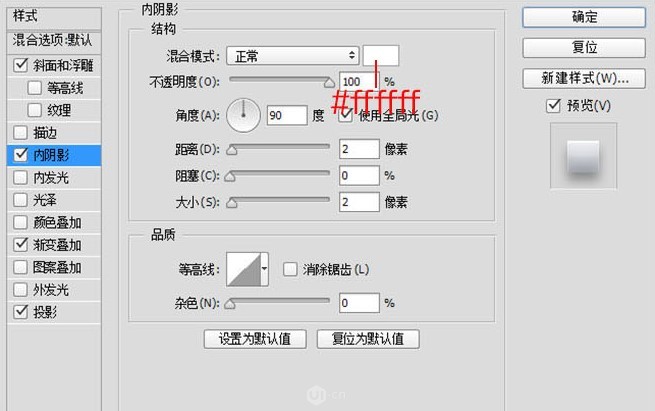
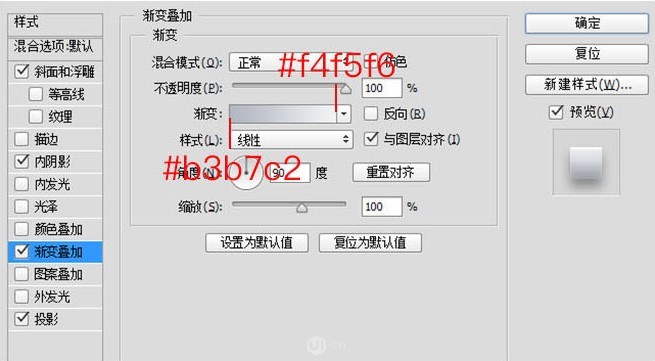
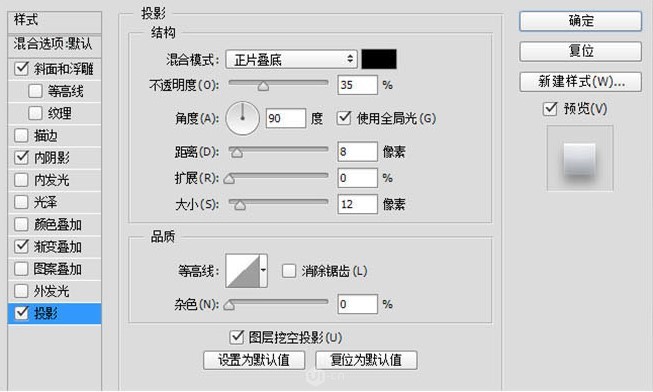
添加完样式后和第一个圆居中对齐,效果如下
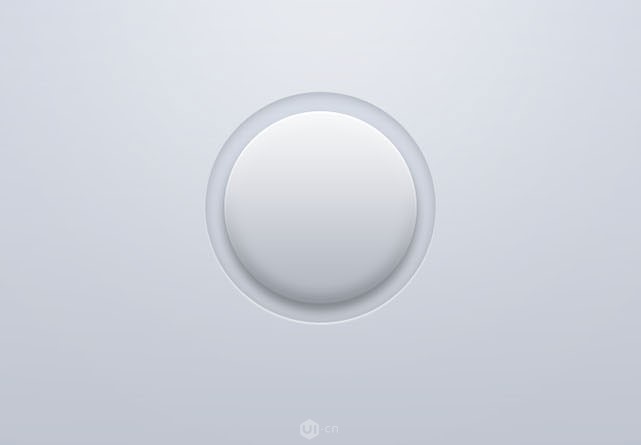
4、再利用椭圆工具画一个120*120的内圆,图层样式如下
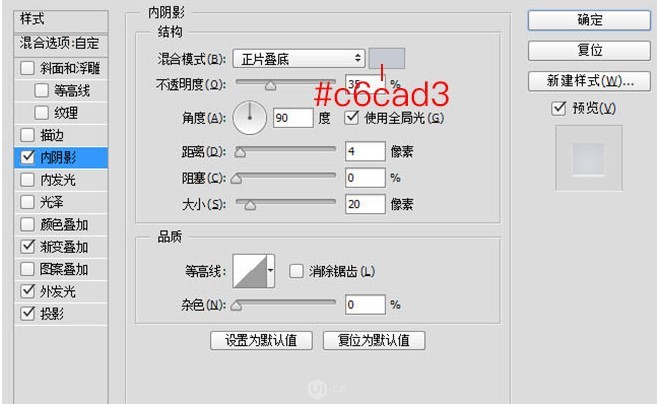
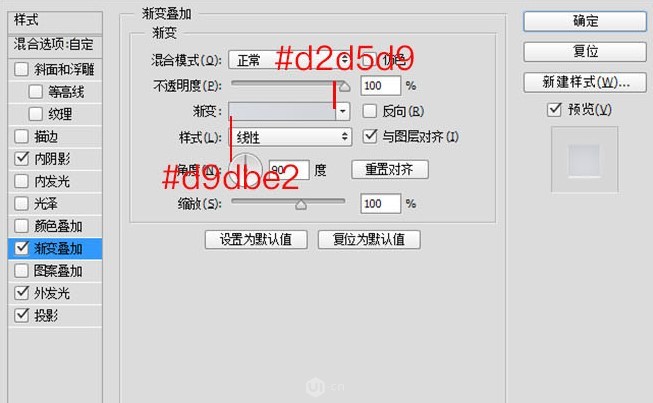
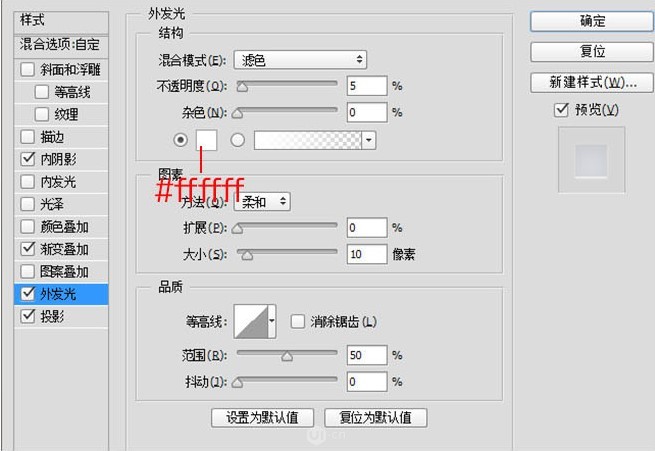
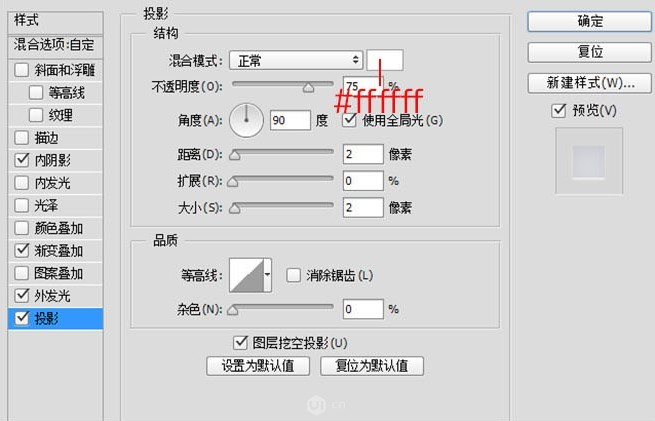
添加完样式后和第二个圆居中对齐,效果如下
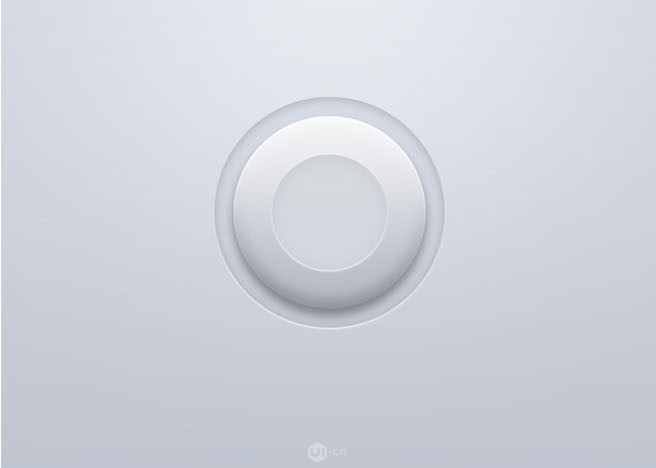
5、Ctrl+J复制第一个圆,然后按住SHIFT键建一个200*200的圆,然后利用布尔运算切出下面的圆环,最终效果如下,关于圆环可以扫描下面的二维码关注公众号回复”半圆环”来详细学习
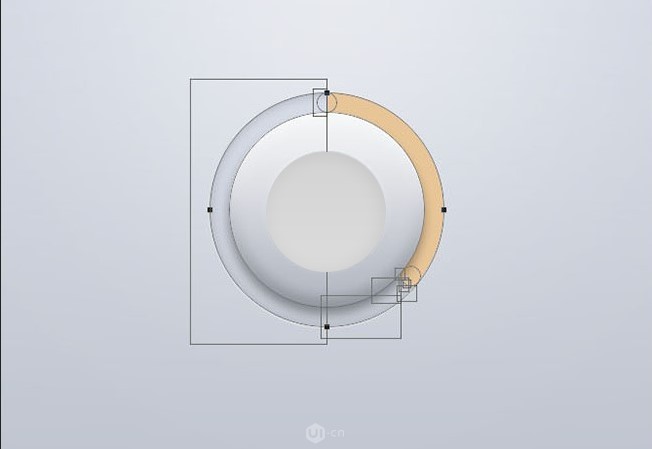
6、最后加上一个小云朵,小云朵也是用布尔运算画出,画法可以扫描下面的二维码关注公众号回复”小云朵”获取
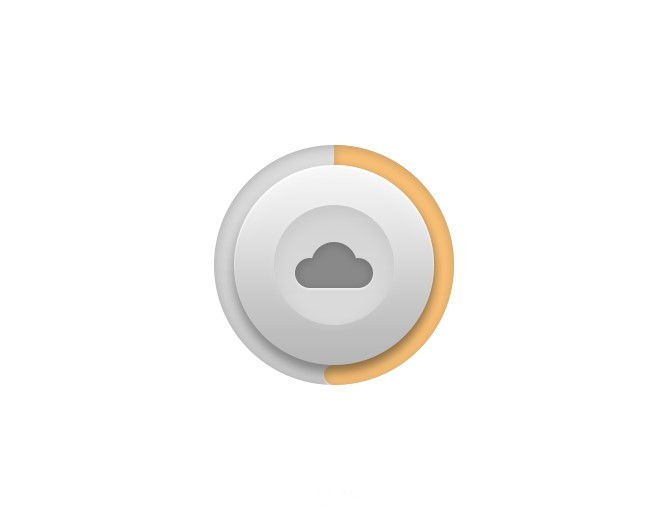
最后调整背景颜色
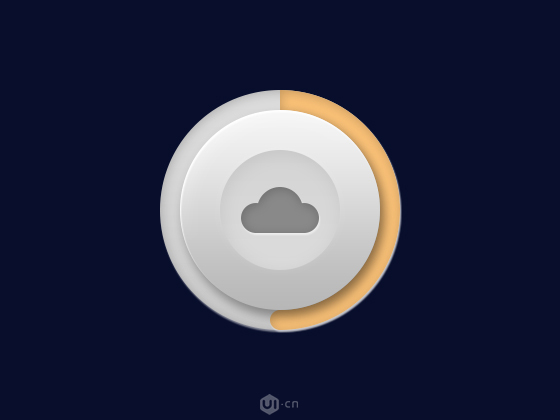
总结:本教程的重点是掌握布尔运算来画出各种不同的形状,同时加深光影效果的运用。
以上就是PS鼠绘清新风格的质感云存储图标教程,怎么样,大家学会了吗?希望这篇文章能对大家有所帮助!
注意事项:
不要在微信、知乎、QQ、内置浏览器下载、请用手机浏览器下载! 如果您是手机用户,请移步电脑端下载!
1、文稿PPT,仅供学习参考,请在下载后24小时删除。
2、如果资源涉及你的合法权益,第一时间删除。
3、如果字体显示不正常,>>>请在右侧顶部字体安装字体<<<
115PPT网 » PS鼠绘清新风格的质感云存储图标
不要在微信、知乎、QQ、内置浏览器下载、请用手机浏览器下载! 如果您是手机用户,请移步电脑端下载!
1、文稿PPT,仅供学习参考,请在下载后24小时删除。
2、如果资源涉及你的合法权益,第一时间删除。
3、如果字体显示不正常,>>>请在右侧顶部字体安装字体<<<
115PPT网 » PS鼠绘清新风格的质感云存储图标





